Een watermerk verwijderen met GIMP in slechts 3 stappen
GIMP is een eerlijke en open afbeeldingseditor die op verschillende besturingssystemen werkt, waaronder GNU/Linux, macOS, Windows en andere. Iedereen kan dit gratis stukje software gebruiken, of je nu een getrainde professional bent of gewoon een amateur die geïnteresseerd is in het maken van foto's. U kunt het werk effectief gedaan krijgen met behulp van de krachtige functies van GIMP. Je kunt dit programma gebruiken om het watermerk van elke foto te wissen, nog een andere ongelooflijke functie die het biedt. Daarom, als je dit programma wilt gebruiken, leer je om: verwijder het watermerk in GIMP.
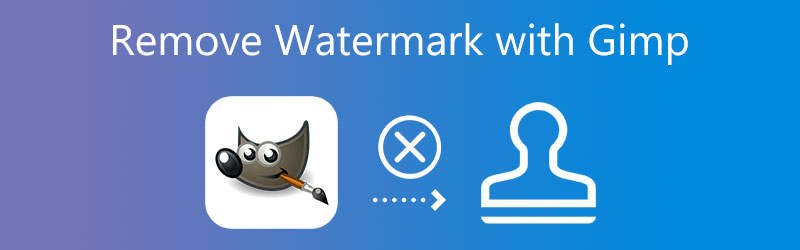

Deel 1. Watermerk verwijderen in GIMP
Met behulp van de Clone-tool in GIMP zullen we u in dit deel helpen bij het verwijderen van watermerken uit uw afbeeldingen. Om de afbeelding te wijzigen, kunt u de kloontool gebruiken. Het is een van de krachtige technieken die u kunt gebruiken om een foto te verbeteren.
Stap 1: De eerste taak die u moet voltooien, is kiezen Open van de het dossier menu of druk op de Controle toets met de letter O op je toetsenbord. Er verschijnt een gespreksvenster. druk de Open zodra u de afbeelding hebt gekozen uit het bestandssysteem dat u wilt openen. Het zal GIMP starten en de afbeelding daar weergeven. We hebben ook de mogelijkheid om de afbeelding rechtstreeks uit het bestandssysteem te slepen.
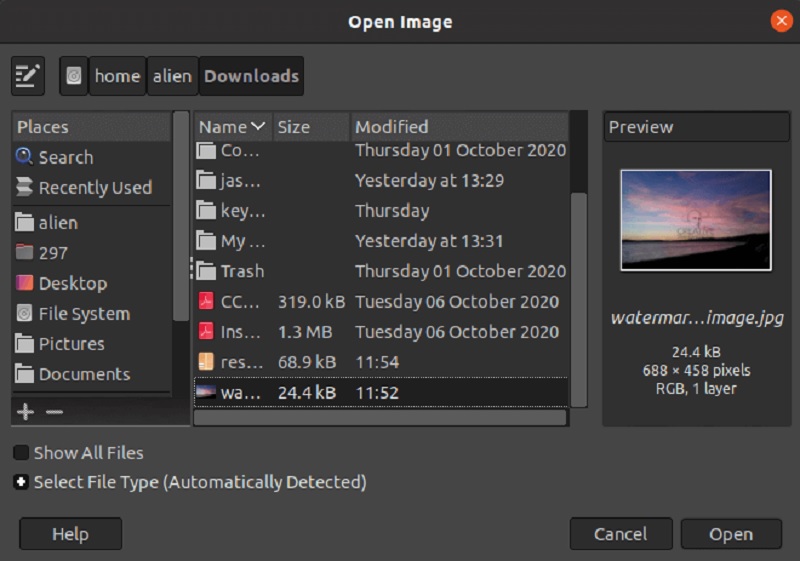
Stap 2: Navigeer naar het Gereedschap menu en kies de kloontool. Ga daarna naar de Verfgereedschap menu. Kies daarna Kloon uit het menu of druk op de C sleutel. Kies vervolgens een deel van de afbeelding of afbeelding dat niet bewolkt is en overeenkomt met het gebied van de afbeelding dat een watermerk heeft. Houd de ingedrukt CTRL om een regio te kiezen en klik op het gebied dat u wilt kiezen. Het zal die specifieke locatie repliceren, zodat je het kunt schilderen.
Stap 3: De afbeelding van het watermerk is overschilderd. Verlaat de CTRL toets ingedrukt en veeg met de cursor over het gebied dat u wilt schilderen. Dan zou het het doen.
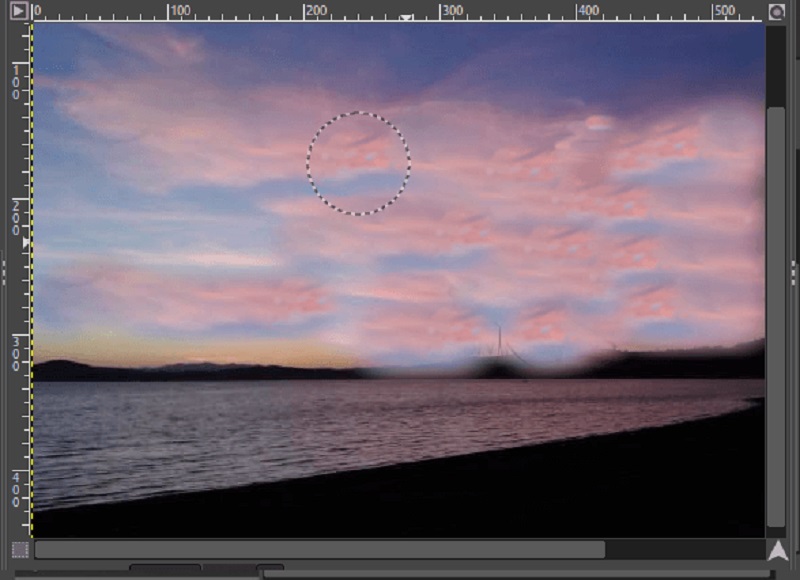
Deel 2. Beste alternatief om het watermerk uit de afbeelding te verwijderen
1. Video
Sommige GIMP-gebruikers hebben problemen met het verwijderen van de watermerken die op hun foto's zijn geplaatst, omdat de bewerkingsopties in GIMP behoorlijk ingewikkeld en uitdagend zijn om te begrijpen. Tot ons geluk zijn er verschillende oplossingen die kunnen helpen bij het verwijderen van watermerken uit afbeeldingen. De eenvoudigste methode is om te gebruiken Vidmore gratis watermerkverwijderaar online.
Deze tool heeft het voordeel dat het de afbeeldingssectie met een markering kan wissen zonder enig spoor van het watermerk achter te laten. Of een andere indicatie dat het bestaat. De resultaten die het genereert bij het verwijderen van een watermerk van een afbeelding zijn beter dan die van een andere watermerkverwijderaar, ook al kunt u dit online gebruiken. U kunt dit proberen als alternatief voor het kopen van een dure watermerkverwijderaar en het doorlopen van de verschillende procedures voor het downloaden van de foto's.
Stap 1: Ga naar de Vidmore Free Watermark Remover Online zoekpagina om het online programma te starten. Wanneer u erop klikt, wordt u rechtstreeks naar de officiële website van de watermerkverwijderaar gestuurd. Kies vervolgens de optie genaamd Afbeelding uploaden. Zoek het bestand op uw computer om een afbeelding met een watermerk in te dienen en klik op de Open knop.
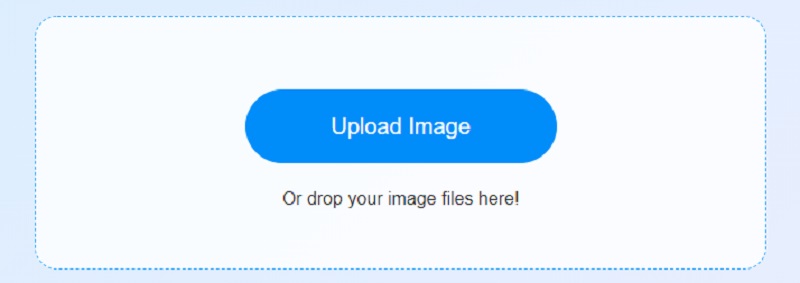
Stap 2: Kies na het voltooien van de upload de techniek voor het verwijderen van watermerken die u wilt gebruiken. Er zijn veel gratis en multi-platform opties beschikbaar. Leg de nadruk op het watermerk met de tool die je hebt gekozen. Nadat u het watermerk op de afbeelding hebt gemarkeerd, kunt u de Verwijderen om het watermerk te verwijderen en te zien hoe efficiënt de tool dit doet.
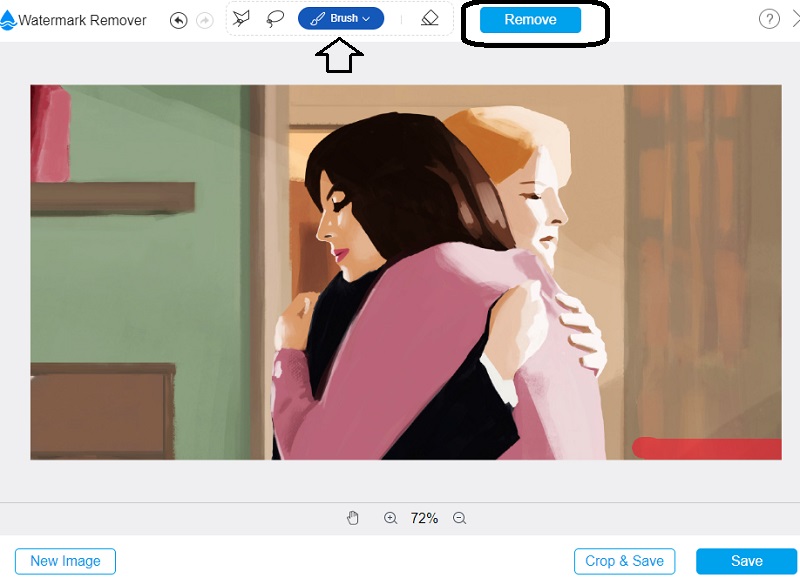
Stap 3: Als u het resultaat op uw computer wilt opslaan, kiest u: Opslaan van de het dossier menu. Wanneer u deze selectie maakt, wordt het bestand op de standaardlocatie op uw harde schijf opgeslagen.
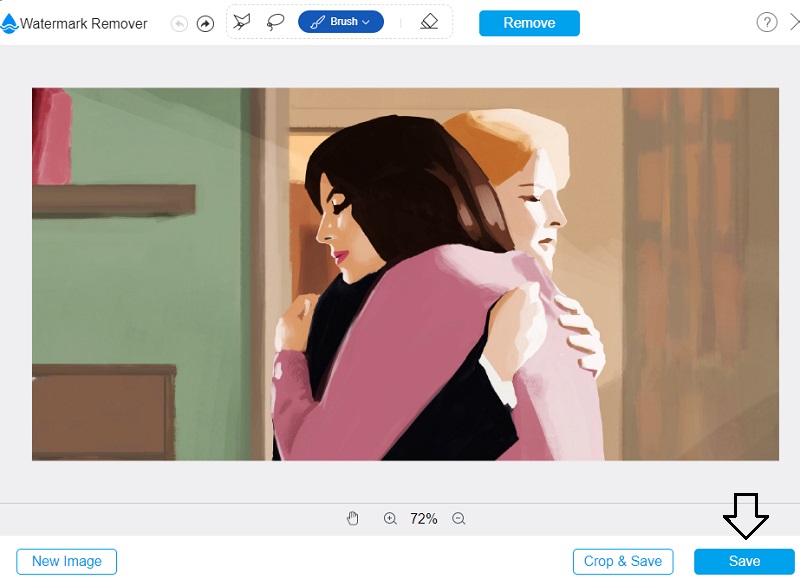
2. Apowersoft online watermerkverwijderaar
De Apowersoft Online Watermerkverwijderaar is een andere watermerkverwijderaar waarop u kunt vertrouwen als u stilstaande en bewegende beelden wilt bewerken. De gebruikersinterface van deze web-app is met zorgvuldige overweging ontworpen, wat een van de kritieke factoren is die ervoor zorgen dat de software eenvoudig te gebruiken is. Het is compatibel met de meeste afbeeldingsbestandstypen die vaak worden gebruikt, en daarom is het zo'n essentieel hulpmiddel. Een andere reden voor zijn waarde is dat het RAW-bestanden kan importeren en exporteren.
U hoeft zich geen zorgen meer te maken over de beveiliging van uw gegevens. Deze tool verwijdert alle watermerken die de gebruiker mogelijk op zijn opgenomen video's heeft geplaatst. Het is mogelijk dat het exporteren en downloaden van bestanden lang kan duren als uw internetverbinding traag is.
Stap 1: Zorg ervoor dat je toegang hebt tot Apowersoft Online Watermark Remover vanuit je browser. Daarna moet je hun website bezoeken om een idee te krijgen hoe de dingen daar werken. Verwijder het watermerk door op het item in het menu te klikken waarmee u dit kunt doen.
Stap 2: Zodra u naar de volgende stap gaat, mag u het watermerk op de afbeelding verwijderen.
Stap 3: Door het logo te kiezen dat momenteel op uw afbeeldingen wordt weergegeven, kunt u het verwijderen. Zodra dit is bereikt, gebruikt u het vervolgkeuzemenu om de Wissen optie.
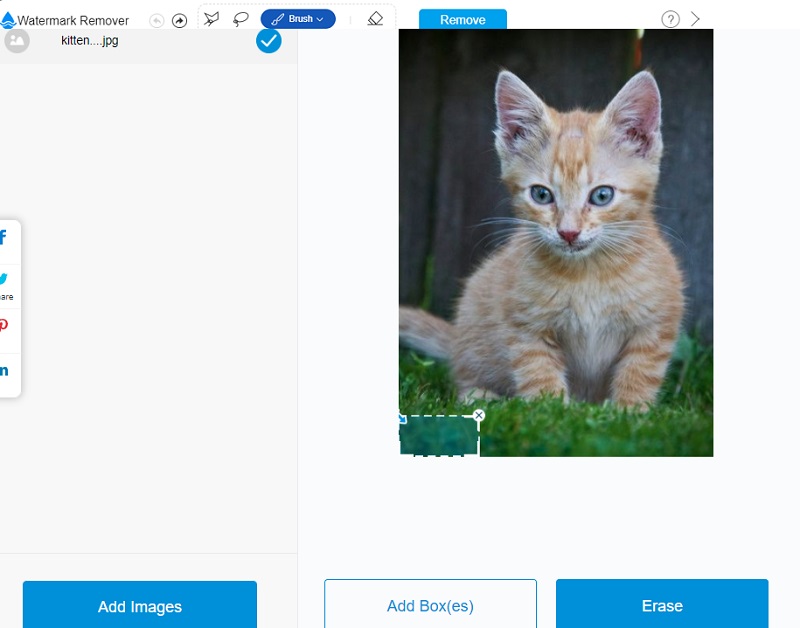
Deel 3. Veelgestelde vragen over het verwijderen van watermerk in GIMP
Is GIMP qua functionaliteit vergelijkbaar met Photoshop?
GIMP is een gratis stukje software voor het bewerken van afbeeldingen. Tegelijkertijd is Photoshop een betaald stukje software voor het bewerken van afbeeldingen. Zowel GIMP als Photoshop hebben een verscheidenheid aan add-ons die bekend staan als plug-ins; de plug-ins voor Photoshop zijn echter ontwikkeld door marktleiders in fotografie. In vergelijking met Photoshop heeft GIMP een veel beperktere selectie van bewerkingstools tot zijn beschikking.
Wat zijn enkele nadelen van GIMP?
Als u grote foto's met veel lagen moet bewerken, voldoen de prestaties van GIMP niet aan uw verwachtingen. Een ander ding om te behouden is dat het slechts een paar plug-ins heeft die zijn ontwikkeld door derden.
Waarom zouden nieuwkomers GIMP gebruiken?
U kunt door GIMP navigeren voor elementaire grafische vereisten zonder dat u meer complexe manieren van beeldbewerking onder de knie hoeft te krijgen. Dus ja, je kunt het gebruiken.
conclusies
Dit bericht geeft gedetailleerde stappen over hoe een watermerk te verwijderen met GIMP. De informatie die hier is gepresenteerd, zal ongetwijfeld helpen bij het verwijderen van alle watermerken van uw foto's. Stel nu dat u de tutorial over het verwijderen van watermerken in GIMP echt niet kunt volgen. In dat geval kunt u afhankelijk zijn van de alternatieven, zoals Vidmore Free Watermark Remover Online en Apowersoft Online Watermark Remover. Beide tools zijn online beschikbaar.


